Jak měřit rychlost připojení k internetu. Proč mají rychlostní testy různé výsledky? Měření skutečné rychlosti internetu
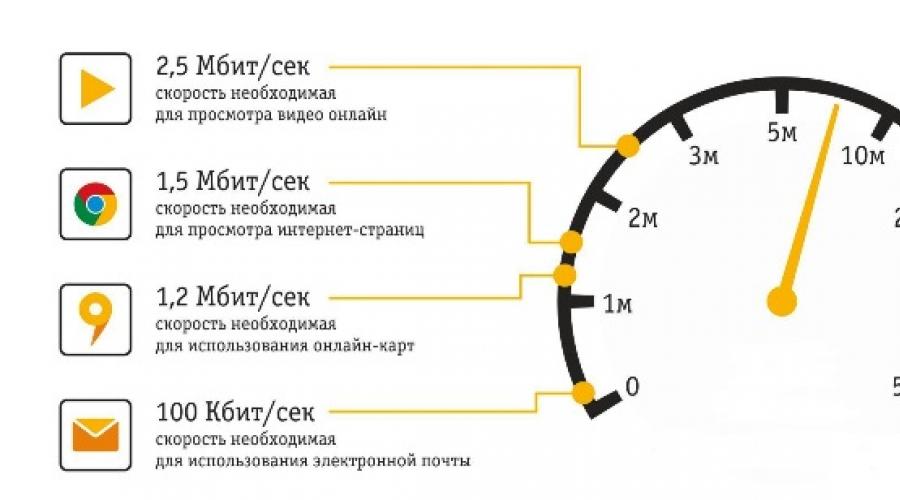
Co znamená pojem „normální rychlost internetu“, jaká by měla být pro optimální práci a volný čas na osobním počítači. Někomu bude stejné spojení připadat jako zcela dostačující, jinému to bude připadat jako neschopnost efektivně fungovat. Co je normální pro internetovou kavárnu, například pro Moskevskou státní univerzitu, „nebude stačit“.
Používání počítačů doma vyvolává u uživatelů rozumné otázky: jaká rychlost internetu je považována za normální pro domácnost a jak zvolit vhodný tarif.
Pokud jsou finance majitele PC omezené, určitě se při výběru tarifu pro domácí internet setká s řadou nabídek poskytovatelů, které ztěžují správné rozhodnutí. Abyste předešli chybám, měli byste znát některé parametry, které určují kvalitu internetu doma.
Chcete-li zjistit, jaké jsou standardy rychlosti internetu, musíte se nejprve seznámit se základními pojmy.
Bity, kilobity, megabity
Rychlost přenosu dat se obvykle měří v bitech/s. Ale protože bit je velmi malá hodnota, používají se kilobity nebo megabity:
- Kilobit = 1024 bitů.
- Megabit = 1024 kilobitů.
S příchodem optických kabelů se rychlost internetu dramaticky zvýšila. Jestliže dříve bylo 128 kbit/s považováno za normální, dnes se tento parametr měří v megabitech a činí 100 megabitů za sekundu (Mbit/s).
 Proto jsou megabity za sekundu standardní jednotkou měření rychlosti moderního internetu. Podmíněná klasifikace internetové komunikace je následující:
Proto jsou megabity za sekundu standardní jednotkou měření rychlosti moderního internetu. Podmíněná klasifikace internetové komunikace je následující:
- pomalý – 512 Kbps;
- nízká – 2 Mbit/s;
- průměr – 10 Mbit/s;
- vysoká – 50 Mbit/s;
- velmi vysoká – 100 Mbit/s.
Musíte pochopit, že čím nižší rychlost, tím nižší tarif.
Bajt není bit
Uživatelé internetu mají zájem pracovat se soubory, jejich velikost se obvykle měří v bajtech, kilobajtech, megabajtech a gigabajtech, tedy:
- Bajt – 8 bitů.
- Kilobajt = 1024 bajtů.
- Megabajt = 1024 kilobajtů.
- Gigabajt = 1024 megabajtů.
Nezkušení uživatelé si pletou bajt s bitem. A dostávají megabity (Mbity) místo megabajtů. To vede k závažné chybě například při výpočtu doby stahování souborů.
Není možné přesně určit období pro stažení souboru, protože:
- Poskytovatelé udávají maximální rychlost připojení. Průměr (pracovní) bude nižší.
- Rychlost je snížena rušením, zejména pokud je použit vzdálený router.
- Vzdálený FTP server omezuje možnost stahování natolik, že vše ostatní je nedůležité.
Stále je však možné určit přibližný čas. Výpočty budou jednodušší, pokud zaokrouhlíte:
- byte = 10 bitů;
- kilobajt = 1 tisíc bajtů.
Ale je lepší začít stahovat a určit čas stahování pomocí programu, než čas počítat teoreticky.
Jaké úkoly ovlivňují volbu rychlosti?
 Čím nižší je rychlost připojení k internetu, tím menší je rozsah dostupných úloh, ale tarif je levnější. Správná volba vám umožní cítit se pohodlně, aniž byste utráceli peníze.
Čím nižší je rychlost připojení k internetu, tím menší je rozsah dostupných úloh, ale tarif je levnější. Správná volba vám umožní cítit se pohodlně, aniž byste utráceli peníze.
Nastínění okruhu zájmů
Internet se používá k řešení různých problémů:
- Surfování na sociálních sítích, poslech hudby.
- Online hry.
- Organizace streamovaného vysílání (stream).
- Videohovory.
- Sledování videí online.
- Stahujte hudbu, filmy a další soubory.
- Nahrávání souborů do cloudového úložiště.
Výběr připojení
Po určení rozsahu zájmů si stanovíme cíle a zvolíme vhodný tarif.
Poskytovatelé nabízejí různé typy připojení, například 300 rublů měsíčně za přístup k internetu rychlostí 15 Mbit/s.
Popisy tarifů obsahují dvě čísla: 
Pokud druhé číslo chybí, pak jsou rychlosti stejné. Pokud je to nutné, měli byste si to vyjasnit s poskytovatelem internetových služeb.
Jaká rychlost internetu je dostatečná?
Řada úkolů, které jsou pro něj nezbytné pro práci s počítačem, pomáhá uživateli určit tento indikátor:
Pro sociální sítě a hudbu
K procházení sociálních sítí a poslechu hudby nepotřebujete vysokou rychlost. Uživatel se bude cítit docela pohodlně s 2 Mbit/sec. Postačí i rychlost 512 kb/s, ale webové stránky se budou otevírat pomaleji.
Chcete-li sledovat videa online
Následující indikátory rychlosti jsou považovány za normální pro sledování videí online v závislosti na kvalitě videí a filmů:
- SD video (360p, 480p) – 2 Mbit/s.
- HD video (720 p) – 5 Mbit/s.
- Full-HD (1080p) – 8 Mbit/s.
- Ultra-HD (2160 p) – 30 Mbit/s.
 100 Mbps – tato rychlost je více než dostatečná pro sledování online videí v jakékoli kvalitě. Vzhledem k tomu, že při procházení dochází k ukládání do vyrovnávací paměti, malé poklesy rychlosti neovlivňují prohlížení.
100 Mbps – tato rychlost je více než dostatečná pro sledování online videí v jakékoli kvalitě. Vzhledem k tomu, že při procházení dochází k ukládání do vyrovnávací paměti, malé poklesy rychlosti neovlivňují prohlížení.
Pro streamování
Chcete-li organizovat streamované vysílání, potřebujete stabilní připojení k internetu. U vysoce kvalitního streamu by rychlost neměla klesnout pod kritickou úroveň. Pro video stream:
- 480 p – 5 Mbit/s.
- 720 p – 10 Mbit/s.
- 1080p – 20 Mbit/s.
To jsou ale rizikové hodnoty. Přenos je nejkritičtější, protože vysílání nahrává data na internet, takže se na něj zaměřujeme.
Bez ohledu na to, jak stabilní je internet, přepětí jsou stále možné. Tarif je zvolen tak, aby je vyrovnal.
Optimální rychlost pro internet vypočítáme tak, že rychlost kvalitního streamu vynásobíme 2,5. Spočítejme si například rychlost pro 480 p: 5 x 2,5 = 12,5 Mbit/s.
S ohledem na skutečnost, že hraniční hodnoty jsou rizikové, vybíráme Upload ne nižší než 15 Mbit/s.
Online hry
 Hry nejsou náročné na rychlostní parametry. Pro většinu populárních her stačí 512 Kbps. Tato hodnota je vhodná pro:
Hry nejsou náročné na rychlostní parametry. Pro většinu populárních her stačí 512 Kbps. Tato hodnota je vhodná pro:
- "Dota 2".
- "Svět války".
- "GTA"
- "World of Tanks".
Načítání hry a stahování aktualizací rychlostí 512 Kbps bude ale velmi pomalé, protože budete muset stahovat desítky gigabajtů. Abyste nečekali hodiny, je lepší zajistit rychlost až 70 Mbit/s.
U her je určujícím faktorem kvalita komunikačního kanálu charakterizovaná parametrem „ping“. Ping je čas, který trvá, než signál (požadavek) dosáhne serveru a vrátí se (odpověď). Ping se měří v milisekundách (ms).
Ping je ovlivněn:
- Spolehlivost poskytovatele internetu, která spočívá ve schopnosti udržovat deklarovanou kvalitu komunikace.
- Vzdálenost od klienta k serveru. Například hráč se nachází v Sevastopolu a herní server World of Warcraft je v Londýně.
Přijatelné hodnoty pingu:
Konstantní hodnota pingu nad 300 ms na jakémkoli serveru je považována za příznak vážných problémů se síťovým připojením. Reakční doba je extrémně nízká.
Pro chytré telefony a tablety
Pokud je zařízení připojeno k routeru přes Wi-Fi, bude fungovat stejně jako počítač. Rozdíl je v tom, že pokročilé weby nabízejí stránky pro gadgety s pohodlným umístěním informací na malé obrazovce.
Chytré telefony a tablety jsou ale určeny pro mobilní internet. Mobilní operátoři pro práci s internetem nabízejí:
- standard 3G – až 4 Mbit/s;
- 4G standard – až 80 Mbit/s.
Web operátora obsahuje mapu pokrytí s vyznačenými zónami 3G a 4G. Terén konkrétní oblasti provede úpravy, pak místo 4G bude 3G a místo 3G bude 2G - standard je pro internet příliš pomalý.
 4G komunikaci zajišťují pouze zařízení vybavená moderními rádiovými moduly.
4G komunikaci zajišťují pouze zařízení vybavená moderními rádiovými moduly.
Na mobilním internetu klient platí za provoz, nikoli za rychlost. O volbě běžné rychlosti internetu pro zařízení nemůže být řeč. Uživatel zvolí příslušný počet megabajtů provozu.
Pro videohovory
- hlasové hovory – 100 Kbps;
- videohovory – 300 Kbps;
- videohovory (standard HD) – 5 Mbit/s;
- hlasová video komunikace (pět účastníků) – 4 Mbit/s (příjem) 512 Kbit/s (přenos).
V praxi se tyto hodnoty násobí 2,5, aby se skoky vyrovnaly.
Faktory ovlivňující rychlost připojení
Kvalitu připojení ovlivňují následující faktory: 
- Standard Wi-Fi podporovaný zařízeními.
- Frekvence přenosu dat.
- Stěny a příčky v cestě signálu.
- Nastavení počítače a prohlížeče.
- VPN a proxy.
- Zastaralé ovladače.
- Rušení z jiných sítí.
- Viry a malware.
Aktuální rychlost připojení (raději v noci) zjistíte pomocí služby SpeedTest. Pokud se výrazně liší od toho, co uvádí poskytovatel, musíte najít důvod.
Při volbě rychlosti připojení se při výběru vhodného tarifu zohledňuje počet uživatelů připojených k Wi-Fi a rychlostní charakteristiky úloh používaných v paralelním režimu.
Závěr
Internet můžete používat různými způsoby. Je těžké vyjmenovat všechny zadané úkoly. Mezi zvažovanými je ale potřeba najít podobný a rozhodnout se pro spojení.
Naučte se správně měřit rychlost vašeho internetového připojení. Jaké zdroje můžete použít ke správné kontrole internetu, na jaké parametry byste se měli podívat a jak zjistit, zda je výsledek před vámi dobrý.
Určitě vám řeknu o Megabit a Megabyte, často jsou zmatené, a také vám řeknu, co je ping a proč jsou kvůli němu lidé často vyhazováni z online her. Obecně podrobně ukážu, jak zjistit rychlost internetu na počítači.
Úvod
Ahoj všichni, dnes jsem se rozhodl napsat článek, který mi umožní kvalitativně analyzovat rychlost mého internetového připojení. Můžete najít spoustu materiálů z různých zdrojů, kde je tak či onak ukázáno, kam jít a na jaká čísla se dívat. Ale teď jste si to všechno zopakovali na počítači, viděli jste čísla, velká nebo malá, s různými jednotkami měření.
Sedíte, díváte se na ně, někdy se dokonce radujete, ale co tato data znamenají? Zobrazilo se ti to např.: Vstup - 10 Mbit/s, Výstup - 5 Mbit/s, Ping - 14 a co dál, je ti to dobré, nebo když se na to upřímně podíváš, tak si řekneš, že tyhle čísla s tebou nemají nic společného nemluvíš? A ve většině případů je vše přesně takto, vidíme výsledek, ale nemůžeme ho analyzovat, protože nevíme, co který směr znamená.
Vtipný rozhovor s přítelem
Obecně jsem se rozhodl napsat článek na toto téma právě včera. Mluvil jsem se známým a stalo se, že jsme se začali bavit o internetu. Ptá se mě - Vaňku, jakou máš rychlost internetu? No, řekl jsem, platím 300 rublů za 8 MB/s. Známý bez váhání odpověděl, no, co je tvůj internet za kraviny, já mám 30 Mbit/s jen za 250 rublů. Celé to bylo řečeno s takovým chytrým pohledem, nemohl jsem se udržet, smál jsem se, když jsem odešel, okamžitě jsem si pomyslel - to je téma nového článku.
Uživatelé, kteří tomu rozumí, již přišli na to, v čem spočívá úlovek, a pro ty, kteří to nepochopili, si článek pozorně přečtěte a vstřebávejte užitečné znalosti. Asi dalších 15 minut jsem musel svému příteli vysvětlovat, že udělal malou chybu při výběru internetu a peníze, které zaplatil, by mohl utratit rozumněji, kdyby byl vyzbrojen dobrým internetem. Nebudu moc brečet, pojďme dál.
Jak se měří rychlost internetu?
Abyste porozuměli a správně analyzovali rychlost připojení k internetu, musíte dobře rozumět měrným jednotkám, které budete skutečně používat k měření svého internetu v budoucnu.
To je velmi důležité, je to nutnost, no, je to absolutně nezbytné, je to nutné, prostě to jinak nejde. Koneckonců, když přijdete do obchodu, řeknete prodavači, kolik kilogramů jablek vám prodá, nebo si sami spočítáte, kolik kilogramů brambor potřebujete koupit, aby jich bylo dost na týden pro celou rodinu. , dokonce si trikově spočítáte, kolik gramů cukroví koupit, abyste měli dost peněz na zaplacení. Nyní pojďme k věci.
Když se začnete zajímat o internet, narazíte na dvě měrné jednotky – megabity a megabajty. Jdeme popořadě.
Předpona MEGA je milionová předpona, nemusíte jim věnovat zvláštní pozornost, je to jen zkratka, nahrazení číslice 10 šestou mocninou. Opět se nedíváme na konzolu, sledujeme vše, co je napsáno dále, konkrétně se díváme na BITS a BYTES. (megaBIT, mega BYTE)
Bit je nejmenší měrná jednotka používaná při výpočtech v „počítačovém světě“, bit si představte jako jednu jednotku - 1
Byte je přirozeně také jednotka měření, ale obsahuje 8 bitů, což znamená, že byte je osmkrát větší než bit.
Ještě jednou, BYTE je 8 bitů.
Příklady. Při testování rychlosti internetu se vám může zobrazit:
30 Mbit/s nebo 3,75 MB/s, kde byste měli pochopit, že se jedná o dvě stejná čísla. To znamená, že když jste provedli měření a zobrazil se vám výsledek v megabitech, můžete jej bezpečně vydělit 8 a získat skutečný výsledek. V našem příkladu 30 Mbit/8= 3,75 MB
Nezapomněl jsi na můj rozhovor s přítelem, teď se můžeš vrátit a podívat se, proč jsem s přítelem nesouhlasil, jaká byla jeho chyba? Podívejte, počítejte, bude se to hodit na konsolidaci.
Pro správnou analýzu internetového připojení musíte kromě jednotek měření vědět, že existují dva typy připojení. Příchozí a odchozí.
Není to vůbec těžké, ale musíte si to jednou přečíst, abyste věděli. Příchozí informace jsou vše, co si stáhnete do počítače, sledujete online, posloucháte hudbu, obecně vše, co si prohlížíte na internetu, se bude nazývat příchozí provoz.
Ale když váš počítač přenáší informace, řekněme, že hrajete online hru a z vašeho počítače jsou nutně odesílány malé balíčky informací, které řídí akce ve hře, nebo například nahrajete fotografii na sociální síť, bude to vše považováno za odchozí. provoz.
Pamatovat si:
Jediné, co na internetu bereme, je příchozí provoz.
Vše, co posíláme na internet, je odchozí provoz.
Nyní malá rada: při analýze nemůžete věnovat pozornost odchozímu provozu. Proč? Protože pokud je kvalitní příchozí internetové připojení, bude automaticky dobré i odchozí. Přicházejí v komplexu, ale musíte si uvědomit, že rychlost příchozích informací je vždy vyšší, někdy dokonce dvakrát vyšší, ale to není děsivé.
Při měření rychlosti internetu uvidíte obrázky jako je tento a to je normální:
Myslím, že čísla jsou víceméně srozumitelná a nyní můžete snadno co nejpřesněji analyzovat rychlost vašeho internetového připojení. I když pravděpodobně stojí za to udělat malou odbočku, abychom naznačili, jaká rychlost bude stačit a pro jaký účel.
Jaký druh internetu potřebuji pro stabilní práci?
Zde je tabulka, která bude sloužit jako nápověda k této otázce, a pokud nerozumíte, napište do komentářů k tomuto článku, jakmile to uvidím, okamžitě napíšu odpověď.
| Úkol | Rychlost připojení k internetu | Klasifikace |
|---|---|---|
| Zobrazení textových a grafických informací | 10 Mbit/s nebo 1 MB/s | Pomalý internet |
| Sledujte online filmy, poslouchejte hudbu, hrajte, chatujte na Skype | Od 20 Mbit/s do 40 Mbit/s | Dobré, multitasking. |
| Práce na internetu, stahování velkého množství informací, kvalitní videa a další vysoká zátěž | Od 80 Mbit/s a výše | Univerzální pro všechny příležitosti |
Často slýchám otázku, ale s takovým internetem, jak dlouho mi bude trvat stažení filmu? Abych byl upřímný, takové otázky mě trochu dráždí, když umíte počítat, tak proč to neudělat, to se dá odpustit dospělým a starším lidem předchozí generace, ale nyní by se mladí lidé měli vzdělávat a okamžitě rozdávat informace zajímavosti, tak o tom v článku ani psát nebudu, ale pro každý případ ukážu princip výpočtu ve videu, takže po dočtení textu nebuďte líní strávit pár minut sledováním video.
A kromě toho byste měli vždy pamatovat na to, že virus se může dostat do vašeho počítače a rychlost se několikrát sníží,
Kde si můžete otestovat rychlost internetu?
Jak jsem řekl na začátku, existuje spousta různých zdrojů, které poskytují příležitost, abych tak řekl, zvážit a změřit váš internet. Ale jak ukazuje praxe, jen pár z nich funguje stabilně a umí podávat správné informace a nefantazírovat...
yandex.ru/internet- pro mě je to nejlepší zdroj pro měření internetu.
speedtest.net/ru/ je mega populární stránka pro určování rychlosti, ale funguje mi dobře až po druhém skenování. Po prvním to ukazuje neskutečná čísla, takže to hned spustím podruhé a dostanu normální, reálný výsledek.
2ip.ru/speed/— stránka umí spoustu užitečných věcí, líbí se mi, ale bohužel často podvádí s měřením internetu, ale poskytuje užitečné informace, kdo ji obsluhuje, jaký je poskytovatel a kde se stránka služby nachází.
Mimochodem, vzal jsem příklady obrázků z těchto stránek, ve videu ukážu každou stránku zvlášť a vy sami si vyberete, která se vám líbí nejvíce. Při analýze výsledků si můžete všimnout dalšího zajímavého parametru – Ping.
Co je ping na internetu?
Tento parametr je často slyšet, zejména mezi těmi, kteří rádi hrají online hry. Tyto typy lidí, abych byl upřímný, jsou během hry trochu posedlí pingy.
Dokonce před 7-8 lety jsem měl případ, kdy jsem do hry vstoupil sám, jak si teď vzpomínám - byl to Counter-Strike. No, přišel jsem, hraju, slyším spoustu povyku, křiku a nespokojenosti a v každé větě křičí, má vysoký ping, vykopneme ho. A vlastně mě vyhnali z místnosti všeobecným hlasováním, samozřejmě jsem neměl velkou radost, ale nedalo se nic dělat.
Ten den jsem strávil několik hodin studiem toho prokletého slova ping v té době.
Ale ve skutečnosti je podstata jeho práce velmi jednoduchá, nebudu vám načítat hlavy, ale pouze řeknu, že je to také jednotka měření, která ukazuje rychlost přenosu dat z vašeho počítače na server.
Nyní jste jednoduše vstoupili do hry, ve chvíli, kdy za vás provádíte nějakou akci, postava prostě udělá pohyb. A z technické stránky, aby bylo možné i jen jednoduše přesunout postavu z místa, musí počítač odeslat příkaz (balíček souborů) na server a dobu, po kterou tyto soubory poletí na server, tam se zpracují a vrátí zpět se bude nazývat ping.
Ping je ve skutečnosti rychlost výměny dat mezi počítačem a serverem.
Na čem závisí ping a jak jej lze snížit?
Vše je zde celkem jednoduché, prvním a hlavním důvodem je fyzická vzdálenost mezi vaším počítačem a herním serverem. Například hrajete v Moskvě a server je v Číně, vzdálenost je velmi dlouhá, a proto přenos datových paketů trvá déle. A v tuto chvíli nadáváme, že hra pokulhává.
Přirozeně, že ping bude ovlivněn rychlostí vašeho internetu, čím rychlejší připojení, tím nižší bude ping. Dále musíte pochopit, že ping se může zvýšit, pokud je přenosová linka přetížena, to znamená, že váš poskytovatel obsluhuje nejen váš byt, ale celý dům nebo ulici, a pokud se všichni rozhodnou surfovat na internetu ve stejnou dobu, pak tam bude trochu chaos.
Racionální využití provozu je, když sedíte doma na internetu přes Wi-Fi, hrajete si a zároveň vaši rodiče sledují televizní seriály přes stejnou Wi-Fi, vaše malá sestra sedí na tabletu ve vedlejším pokoj a hraní jejích her. Čím více lidí používá přístupový bod současně, tím nižší je rychlost internetu a odpovídajícím způsobem se zvyšuje ping.
Existují tři způsoby, jak snížit ping:
- Změňte poskytovatele nebo tarifní plán na výkonnějšího
- Proveďte nějaké změny v registru operačního systému (zlepšení není významné)
- Načítání specializovaného softwaru. (tento způsob okamžitě vyhodíme z hlavy a použijeme první dva)
Přišel jsi na to, co je co? Myslím, že jste to všichni dávno pochopili, takže to ukončím. Níže najdete video, které posílí materiál, který jste četli, nebuďte líní, musíte se na to podívat.
Podívejte se na video: Jak zjistit rychlost internetu na vašem počítači?
Tak co, dočetli jste? Pak půjdeme níže a napíšeme svůj komentář k tomuto článku, jak jinak poznám, zda jste ho vůbec četli nebo ne? Brzy se uvidíme, ahoj přátelé.
Položili jste si někdy otázku – jak zkontrolovat rychlost internetu? A tato otázka je opravdu důležitá, protože za internet platíme peníze a někdy i docela dost. A je prostě nutné mít jistotu, že nejste klamáni.
Nyní každý den roste počet uživatelů internetu a podle toho se objevuje mnoho nových společností, které poskytují jejich služby. Lidé často platí za používání internetu poměrně hodně peněz. Ale neprofesionál pravděpodobně nerozezná rychlost 10 Mb za sekundu od rychlosti 20 Mb za sekundu, a pokud rozdíl není vidět, proč platit víc? Existuje několik služeb, které vám to ukáží jak zjistit rychlost internetu.
Jak zkontrolovat rychlost internetu na počítači? Malé upřesnění...
Pro začátek berte jako samozřejmost, že je nemožné absolutně přesně změřit rychlost přístupu do globální sítě. Internet- toto je neustále se měnící prostředí a nelze na něj aplikovat takový koncept jako „stálost“. Kromě toho, pokud jste si všimli, moderní internetoví operátoři ve smlouvách uvádějí frázi jako: „rychlost až X Mbit/s“, to znamená, že ve skutečnosti bude rychlost nižší než tato hodnota X.
Existují dvě rychlosti internetu:
- rychlost příjmu
- rychlost zpětného rázu
Poměr těchto dvou rychlostí hraje velmi důležitou roli jak při určování rychlosti internetu, tak při posuzování jeho kvality. Spojovací kanál k World Wide Web může být synchronní nebo asynchronní, symetrický nebo asymetrický.
Každý uživatel internetu by měl pochopit, že rychlost internetového připojení bude pro každý směr jiná. Jste například v Kyjevě. Rychlost připojení do Kyjeva - 10 Mbit/sec, do Ruska - 6 Mbit/sec, do Paříže - 2 Mbit/sec, do Ameriky - 1 Mbit/sec. Taková situace však neznamená, že vás váš poskytovatel nějak klame. A věřte, že je to rozumná „cena“. Za přístup na World Wide Web zaplatíte několikanásobně méně než právnické osoby.
Níže vám řeknu o několika způsobech kontroly rychlosti. Přečtěte si vše až do konce a vyberte si metodu, která je pro vás výhodná, nebo ještě lépe vše vyzkoušejte.
Jak zjistit rychlost internetu na počítači? Několik způsobů.
Běžnému uživateli může stačit pouze odhadnout rychlost internetového připojení, aniž by ji přímo změřil. Proč většina z nás používá internet? Pro a hudbu.
Zde je jeden z nejjednodušších způsobů. Zavolejte kamarádovi ze svého počítače (např. přes Skype), jehož udávaná rychlost internetu je minimálně 4-8 Mbit/sec. Pokud je během komunikace obraz normální, není slyšet žádné sípání nebo cizí zvuky, pak je rychlost spojovacího kanálu normální. Chcete-li vyhodnotit rychlost připojení, můžete také použít správce stahování a . Samozřejmě takto nelze dělat přesné závěry – rychlost stahování bude záviset na zdroji. Pro odhad rychlosti můžete použít graf stahování v aplikaci Bittorrent.
Chcete-li odhadnout aktuální rychlost, můžete použít. Chcete-li jej zavolat, musíte stisknout kombinaci tří kláves „CTRL+ALT+DELETE“. Přejděte na kartu "výkon" a poté - k vašemu připojení (například Wi-Fi). Graf ukazuje změnu rychlosti při stahování souboru z torrentu.
Takto vypadá správce úloh v operačním systému Windows 8, ale v dřívějších operačních systémech princip zůstává stejný.
Kontrola rychlosti internetu pomocí speciálních internetových služeb.
Chcete-li vyhodnotit rychlost svého kanálu, můžete využít služeb speciálních služeb.
Jak zkontrolovat rychlost internetu pomocí Yandex?
Yandex má speciální službu, která pomáhá pochopit tento problém. Služba se nazývá Yandex.Internetometer. Jeho jediným problémem je, že ne vždy ukazuje pravdu, nebo spíše velmi přehání. Použití je velmi snadné. Přejděte na výše uvedenou webovou stránku balíku a klikněte na tlačítko „Změřit rychlost“.

Poté začne ověřování.

Po dokončení se objeví obrázek s výsledky.

Ale řeknu vám upřímně, tady neukazují pravdu, protože... Moje rychlost internetu je poloviční. Proto, pokud to chcete vědět, jak zkontrolovat rychlost internetu V reálném životě vám radím využít jinou službu.
Pokud se vaše internetové stránky načítají dlouho nebo se videa na YouTube zpomalují, měli byste nejprve zkontrolovat rychlost vašeho internetového připojení. Jak zkontrolovat rychlost internetu v systému Windows 7 nebo Windows 10 bude diskutováno níže.
Poznámka! Některé procesy mohou ovlivnit přesnost výsledků. Před testováním byste měli vypnout video, hudbu, stahování souborů atd.
Standardní nástroje Windows
Nejprve musíte vědět, jakou rychlost vám váš poskytovatel poskytuje. K zobrazení můžete použít standardní systémové nástroje.
Rada! Pokud máte smlouvu s blízkým poskytovatelem, můžete si ověřit rychlost svého internetového připojení.
- Na panelu nástrojů klikněte na ikonu PMC na ikoně připojení k Internetu.
- Otevřete Nastavení sítě a internetu.

- Dále přejděte do „Centra sítí a sdílení“.

- Kliknutím na ikonu „Ethernet“ zobrazíte rychlost připojení.


Internetové zdroje
Nyní přejděme k online službám, které nám dávají možnost vidět rychlost internetového připojení na pár kliknutí.
Internetometr Yandex
Toto je oblíbená služba od společnosti Yandex, kterou používá většina uživatelů.

Jak vidíte, není nic složitého. Všechny akce probíhají automaticky.
Tato služba je populární po celém světě, nejen v Rusku. Poměrně přesně určuje limit maximální rychlosti stahování a indikuje ping.

Stojí za zmínku, že výsledky jsou poměrně přesné. Není divu, že si tato služba získala oblibu po celém světě.
2ip
Stránky s obrovským množstvím možností. Počínaje kontrolou IP a portů a konče kontrolou hesel na zranitelnosti. Nejfunkčnější stránka z celého RUNetu.

Kromě toho stránka zobrazí vaši polohu, prohlížeč, IP a poskytovatele.
Služba je určena pro německé uživatele, ale to nám nebrání v jejím používání.

Po dokončení budete moci zobrazit svou rychlost, ping a polohu.
„Rychlost připojení“ označuje množství informací stažených za sekundu.
Jednotky použité pro toto množství jsou bity za sekundu. Bit je binární hodnota (1 nebo 0).
Použití jednotlivých bitů k měření rychlosti připojení by vedlo k velmi těžkopádným hodnotám.
Proto se pro označení velkého počtu bitů používají metrické předpony: kilo-, mega-, giga-, tera-.
To znamená, že rychlost 1 Kbps (Kbps) znamená, že zařízení přijímá 1000 bitů informací za sekundu. Jak sami změřit rychlost internetu?
Moderní komunikační technologie umožňují využití megabitu jako standardní jednotky na uživatelské úrovni.
Průměrná rychlost internetového připojení ve světě v roce 2014 byla 3,9 Mbit/s.
Moderní poskytovatelé poskytují tarify až do 100 Mbit/s. To je maximální limit většiny domácích portů, alespoň pro dnešek.
Nejběžnější technologií připojení je širokopásmové kabelové připojení. Tento typ připojení nahradil vytáčené modemové připojení.
Použití vlastních optických linek namísto telefonní sítě nám umožnilo výrazně zvýšit objemy provozu.
Modemové připojení tedy neposkytovalo více než 56 Kbps.
Poznámka! Standardní rychlost pro domácí širokopásmové připojení je 10 Mbps. To znamená, že pro většinu uživatelů, kteří nemají speciální požadavky na rychlost připojení, to stačí. Tato hodnota je dostatečná pro stahování souborů, práci s cloudovými službami a pohodlí online.
U komerčních sítí je to poněkud složitější. Každý podnik má své vlastní potřeby a nejčastěji se za určitých podmínek uzavírá individuální dohoda.
Pro malé firmy a kanceláře stačí přípojka pro domácnost. 
Důležité: O tom, že rychlost odchozího provozu je řádově nižší než rychlost příchozího provozu, poskytovatelé raději mlčí. Pro běžné lidi to není tak kritické, ale pokud potřebujete posílat velké množství dat, je lepší tuto okolnost vzít v úvahu.
Každopádně rychlost připojení uvedená v tarifu je v praxi poněkud nižší. Kvalita komunikace v daném okamžiku závisí na mnoha faktorech.
Rychlost připojení ovlivňuje zatížení uzlů poskytovatele a kvalita nastavení domácích zařízení.
Wi-Fi připojení je ovlivněno ještě více okolnostmi:
- Vzdálenost k přístupovému bodu;
- Fyzické bariéry signálové cesty a jejich materiál;
- Přítomnost rádiového rušení;
- Kvalitní a přijímací zařízení.
A to je navíc k vlastnostem kabelového připojení. Ve výsledku se ukazuje, že skutečná rychlost připojení bude vždy o něco nižší, než je uvedeno v tarifu.
Měření skutečné rychlosti internetu

Má za sebou už více než sedm miliard kontrol.
Služba umožňuje nejen měřit rychlost, ale také ukládat výsledky testů do vašeho profilu, zveřejňovat je na sociálních sítích a ve veřejných srovnáních.
Mimochodem, průměrná hodnota na základě výsledků všech kontrol je 22,7 Mbit/sec.
Přejděme přímo k procesu měření rychlosti.
Příklad zahrnuje ADSL připojení přes Wi-Fi router s jedním aktivním uživatelem navíc. Tarifní rychlost 5 Mbit/sec.
Nejprve musíte přejít na web speedtest.
Po načtení to bude vypadat takto (na obrázku níže).
Určení regionu a nejvhodnějšího serveru probíhá automaticky, ale každý uživatel si může nezávisle vybrat kterýkoli ze serverů dostupných po celém světě (1 volba na mapě světa, 2 – navigace po webu).
Bílé tečky na mapě označují dostupné servery. 
Kromě toho se zobrazí počítadlo počtu kontrol (4) a aktuální IP adresa se jménem poskytovatele (5). Kontrola může začít (3) ihned po načtení rozhraní nebo po identifikaci požadovaného serveru.
Nejprve služba změří ping (1). Ping je doba, kterou datový paket potřebuje k cestě z počítače uživatele na server a zpět.
Tato hodnota se měří v milisekundách.
Čím vyšší indikátor, tím pomalejší připojení, delší načítání stránek a horší výkon her.

Tato metrika odráží množství dat přijatých ze serveru za sekundu. Zde je názorně vidět, jak se liší rychlost tarifu (5 Mbit/s) od skutečné.
V příkladu bylo použito připojení ADSL, proto je rozdíl v hodnotách tak velký.
U širokopásmových kabelových připojení to bude řádově méně.

Testování rychlosti internetu je dokončeno.
Kromě toho můžete výsledky odeslat do veřejného hodnocení (2). Tam se shromažďují a porovnávají výsledky všech kontrol.
Vděčnost tvůrcům zdroje za poskytované služby lze vyjádřit nejen dobrou karmou, ale i hmotnými prostředky (3).
Nejobjektivnější výsledky jsou obvykle získány po několika kontrolách. D
Pro optimalizaci procesu je k dispozici nové kontrolní tlačítko (4). Je možné zahájit kontrolu s jiným serverem (5).

Zajímavý! Existuje mini verze služby, kterou lze vložit do webových stránek. Distribuováno zdarma. Může být použit jak pro osobní potřebu, tak s registrací ve službě Ookla, pak se zatížení kanálu zvýší, protože měření budou prováděna z celého světa pomocí registrovaného serveru.

Existuje i verze pro mobilní platformy. Stáhněte si zdarma na AppStore nebo GogglePlay. K dispozici je mobilní verze pro chytré telefony a tablety s podporou přístupu k internetu.
Jakmile určíte rychlost připojení, můžete podniknout kroky k jejímu zlepšení. Pokud jste s hodnotami spokojeni, pak se samozřejmě není čeho obávat.
O možnostech urychlení připojení bude řeč níže.
Zvyšte rychlost internetu
První, co vás napadne, je změna tarifu nebo poskytovatele. Ale to jsou drastické kroky určené k výraznému zvýšení rychlosti.
Určité zvýšení rychlosti lze také dosáhnout drobnými manipulacemi s vlastním počítačem.
Zde je několik způsobů, jak pomoci zvýšit rychlost vašeho internetu.
Ve skutečnosti zůstane počet stažených megabitů stejný, ale optimalizací práce s provozem můžete dosáhnout lepšího výkonu prohlížeče:

- Dávkování zátěže na síti. Při surfování nemusíte otevírat mnoho karet s různými weby najednou. Zatížení sítě způsobuje zpomalení výkonu. V systémech s malou RAM je pokles rychlosti způsoben i tím, že není dostatek paměti;
- Zakázat automatické aktualizace. Tento bod nejvíce platí pro automatické aktualizace systému Windows. Další programy mohou také zabírat provoz vyhledáváním a stahováním aktualizací. Zakázání aktualizací pomůže snížit zatížení sítě;
- Zakázání správců torrentů. Provoz takových programů a různé stahování obecně „žerou“ velký provoz. Včasné vypnutí zbytečného stahování může ušetřit spoustu provozu;
- Zakázat reklamu. Mnoho stránek je přetíženo reklamními bannery a dalšími marketingovými vychytávkami a jejich načítání má vliv i na rychlost. Pomocí speciálních rozšíření prohlížeče můžete snížit množství stahovaného reklamního obsahu;
- Turbo režim prohlížeče. Většina prohlížečů to má. Jeho povolením se sníží kvalita obrázků, nebo je dokonce úplně zakážete. Tento pohyb umožňuje zkrátit dobu načítání stránky;
- Snížení vzdálenosti mezi přístupovým bodem a zařízením. Signál se bude pohybovat na kratší vzdálenost, proto se rychlost internetu mírně zvýší. Snížení počtu překážek v cestě signálu povede také ke zvýšení rychlosti;
- Rychlost Wi-Fi připojení klesá, když se k jednomu routeru připojí mnoho uživatelů. Změna přístupového hesla pomůže eliminovat možnost neoprávněného připojení.
S informacemi uvedenými v materiálu nebude řízení rychlosti připojení, její měření a optimalizace práce s internetem obtížné.
Jak zkontrolovat rychlost internetu
Jak sami změřit rychlost internetu?